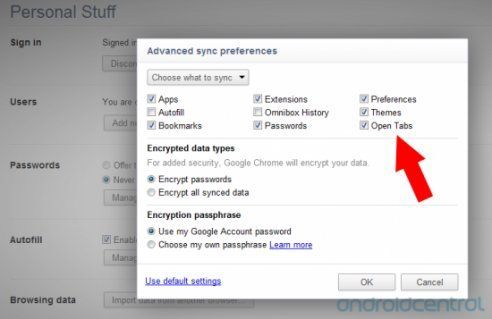A veces tenemos tantas carpetas y archivos en el disco duro de nuestra computadora que cuando queremos acceder rápidamente a alguno de ellos nos vemos imposibilitados, pues toca navegar entre un mar de directorios para poder encontrar lo que queríamos. Una forma de acceder rápidamente a nuestras carpetas más usadas, es asignarlas como unidades virtuales del sistema de forma que las veamos como si fueran una partición o disco duro más. A continuación les explicaré los pasos a seguir para lograrlo en el sistema operativo Windows.
Usando la línea de comandos
El primer método que les explicaré es muy simple, consiste en usar la utilidad de línea de comandos de Windows para asignar cualquier carpeta como unidad virtual. Para acceder a la línea de comandos vamos a Inicio – Ejecutar, escribimos CMD y presionamos ENTER.
En la línea de comandos vamos a usar el comando subst. Para poder usar el comando debemos ubicar la carpeta a convertir. Por ejemplo «C:\Users\Maria\Juegos».
El formato para usar subst es:
Subst [letra] [camino a la carpeta]
Entonces para la carpeta anterior, tendríamos que escribir lo siguiente:
subst j: C:\Users\Maria\Juegos
Con esto hemos creado una nueva unidad llamada j: que tendrá los contenidos de la carpeta Juegos. Si queremos borrarla escribimos:
subst [letra de la unidad creada] /d
La desventaja de usar la línea de comandos es que cada vez que reiniciemos el equipo se borrarán automáticamente las unidades creadas. Si queremos que estas persistan, lo más recomendable es usar un programa llamado Folder Drives, cuyo uso les explico a continuación.
Usando Folder Drives
Podemos descargar Folder Drives gratuitamente desde camtech2000.net/Pages/Folder_Drives.htm.
Para instalarlo simplemente damos doble clic con el ratón sobre el archivo ejecutable. Una vez instalado veremos un acceso directo al programa en el escritorio.
Al acceder al programa veremos la siguiente pantalla:
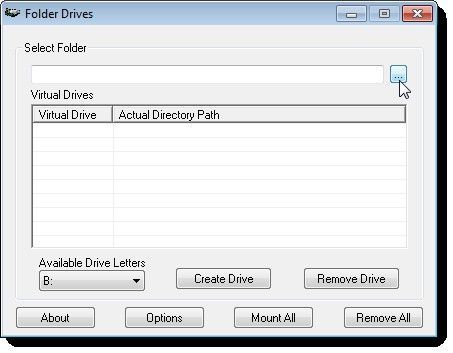
Como vemos el programa está en inglés, los que no hablan el idioma no tendrán problemas pues su forma de uso es muy simple. Para seleccionar la carpeta que queremos asignar como unidad virtual damos clic en el botón «(…)» (explorar) que está ubicado a la derecha de la caja de texto «Select Folder» (seleccionar carpeta).
Se abrirá una pequeña ventana del explorador de archivos que usaremos para navegar entre los directorios hasta encontrar nuestra carpeta. Al encontrarla la seleccionamos con un sólo clic y pulsamos sobre el botón «OK».
Volvemos a la pantalla principal del programa y seleccionamos la letra de la unidad a asignar. Damos clic en «Create Drive» y con esto finalizamos la creación de la nueva unidad.
Para configurar la unidad para que inicie con Windows, vamos a las opciones del programa en «Options» y seleccionamos «Mount Virtual Drives and then close Folder Drives», lo cual montará las unidades al iniciar el sistema, pero no abrirá el programa Folder Drives automáticamente. Entre las opciones tenemos para elegir, si queremos cargar el programa al montar las unidades, si no queremos que las unidades sean montadas automáticamente, y más.
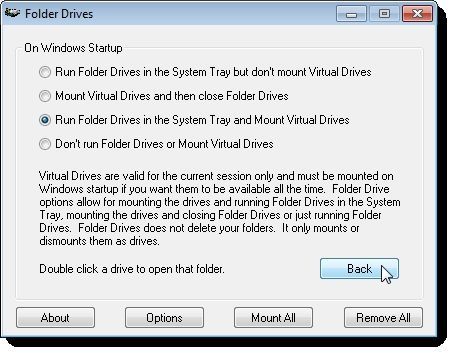
Al elegir nuestra opción damos clic en «Back» y volvemos a la pantalla principal del programa.
En el caso de querer eliminar una unidad, la seleccionamos y damos clic en el botón «Remove Drive».
Espero les haya sido de utilidad.